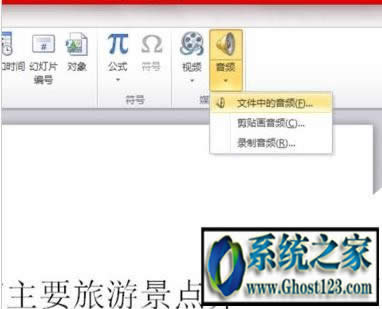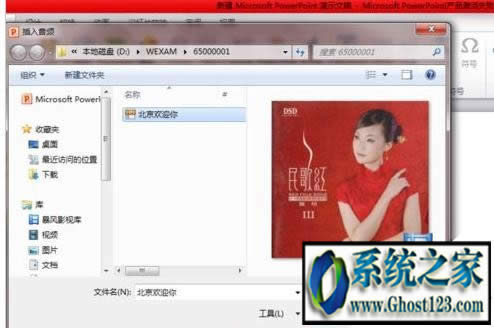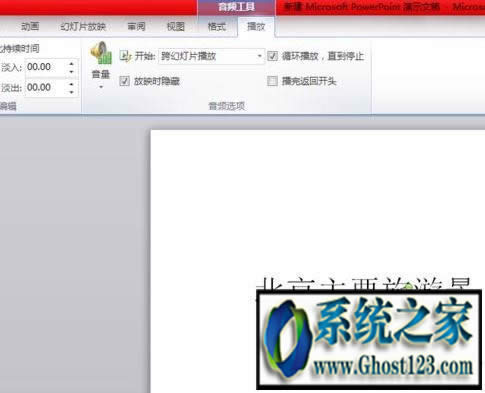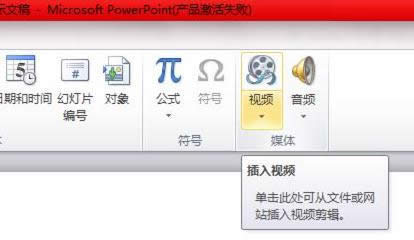ppt怎样加音乐做成视频格式|怎样把ppt做成mp4格式
软件是一系列按照特定顺序组织的计算机数据和指令的集合。一般来讲软件被划分为编程语言、系统软件、应用软件和介于这两者之间的中间件。硬件是“计算机硬件”的简称。与“软件”相对,电子计算机系统中所有实体部件和设备的统称。
ppt怎么加音乐做成视频格式|怎么把ppt做成mp4格式
今天给大家带来做ppt的时候怎样添加音乐,想要在PPT里面增添视频以及音乐怎么操作,让您轻松解决问题。
为了使ppt演示文稿内容更加丰富,我们可以在ppt中为其添加视频和音乐文件,具体的操作是怎样的呢?下面就让系统之家官网小编告诉你ppt如何添加视频和音乐。
相关阅读:win7系统右键如果添加ppt功能
ppt添加视频和音乐的方法
1、选择要音乐插入背景的幻灯片后,单击【插入】选项卡,在【媒体】组中单击“音频”按钮
2、在弹出的下拉列表中选择所需的音频来源,这里以选择“文件中的音频”命令为例
3、在弹出的对话框中选择需要插入的文件后单击“插入”按钮即可
4、若需要对音频进行有关的设置,则单击【音频工具】选项下“播放”选项,即可根据需要进行设置
5、上述操作用于插入音频,若要插入视频,首先选择要插入视频的幻灯片
6、在【插入】选项卡的【媒体】组中单击“视频”按钮
7、余下步骤与上述插入音频的步骤一致
看了ppt如何添加视频和音乐的人还看
1.如何在ppt中加入背景音乐并且全程播放
2.ppt如何加入音乐
3.如何在PowerPoint中加入背景音乐
4.如何在PPT中插入音乐
以上就是做ppt的时候怎样添加音乐,想要在PPT里面增添视频以及音乐怎么操作教程,希望本文中能帮您解决问题。
硬件是实在的,有模有样的。软件是程序性的。是一系列的指令。有了软件,硬件才会实现更丰富的功能。